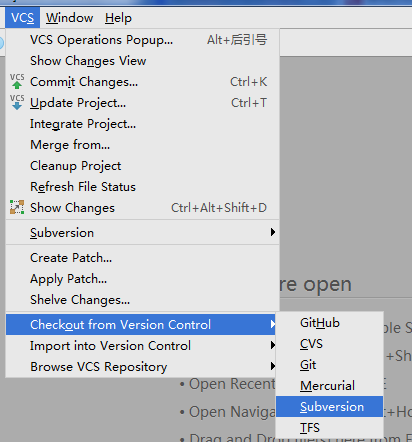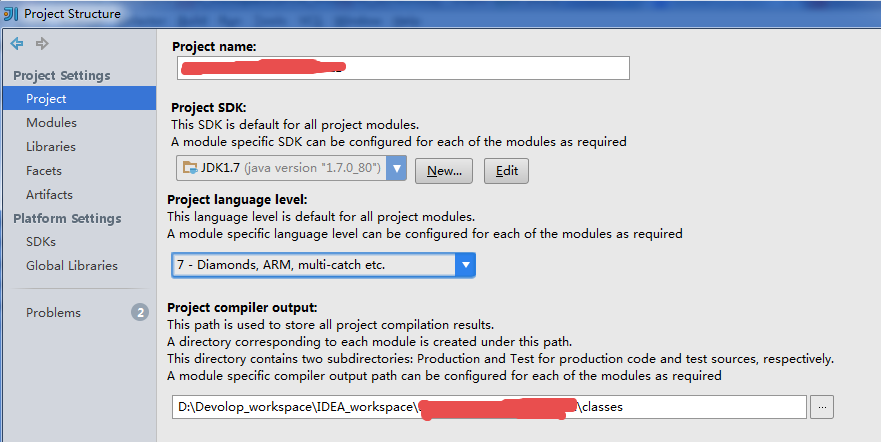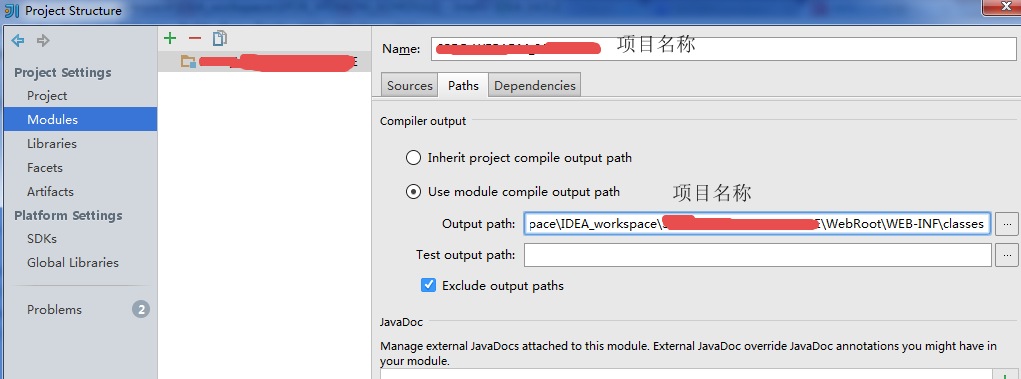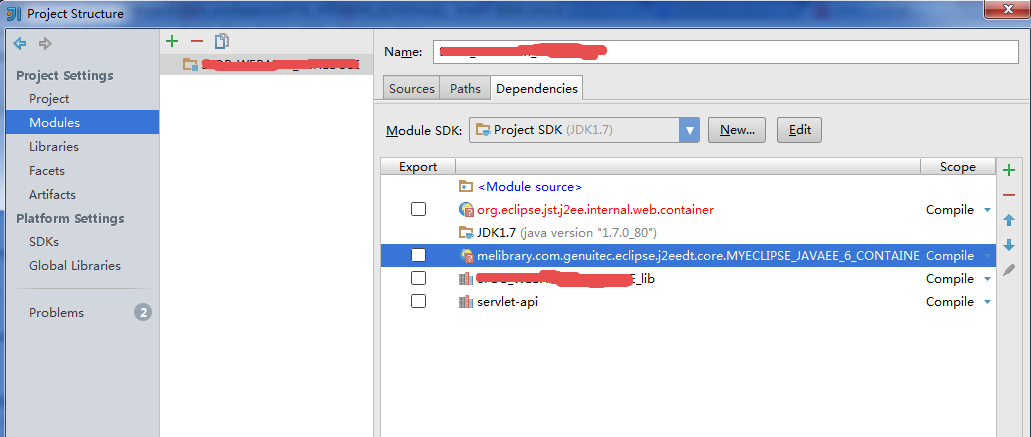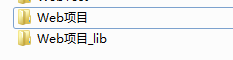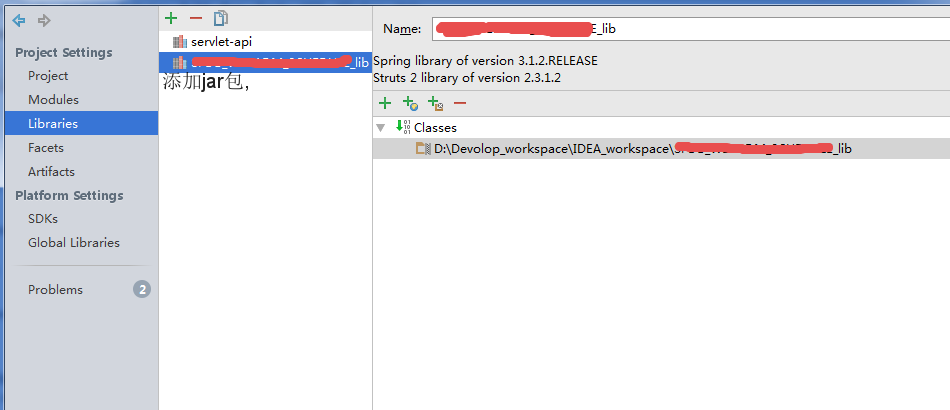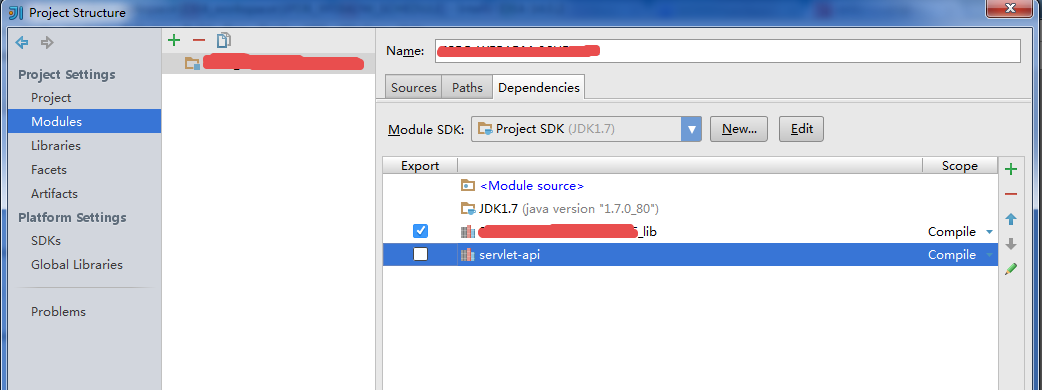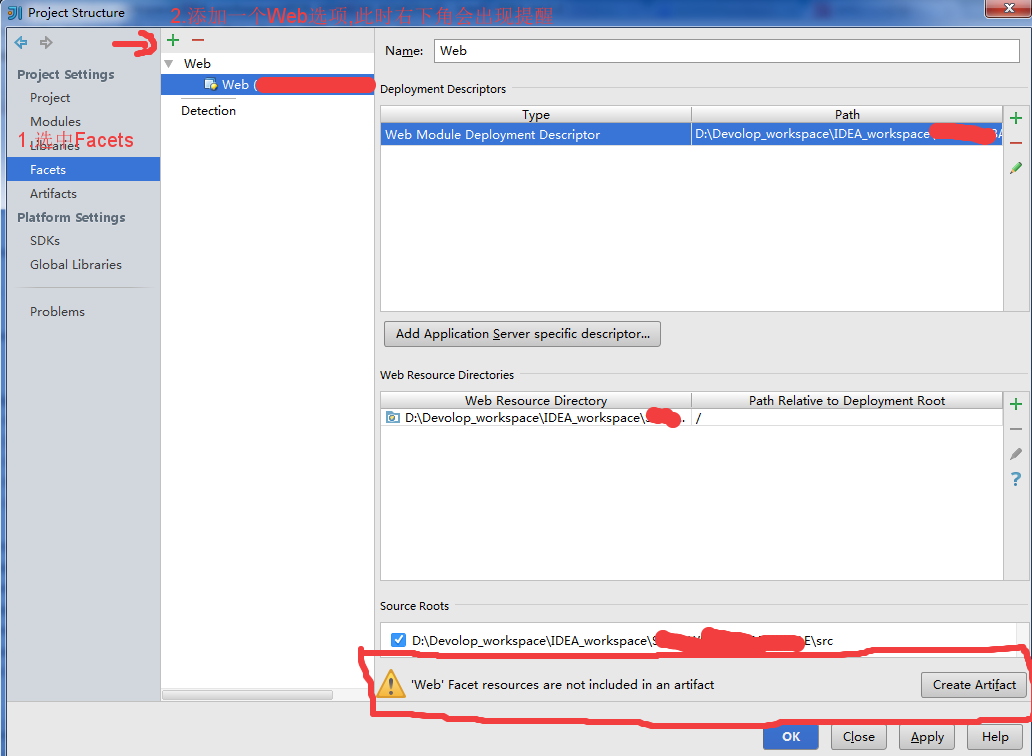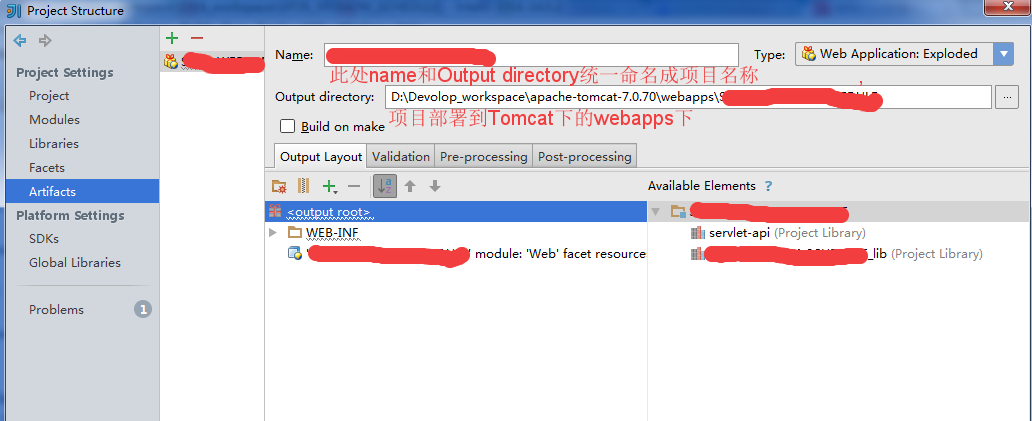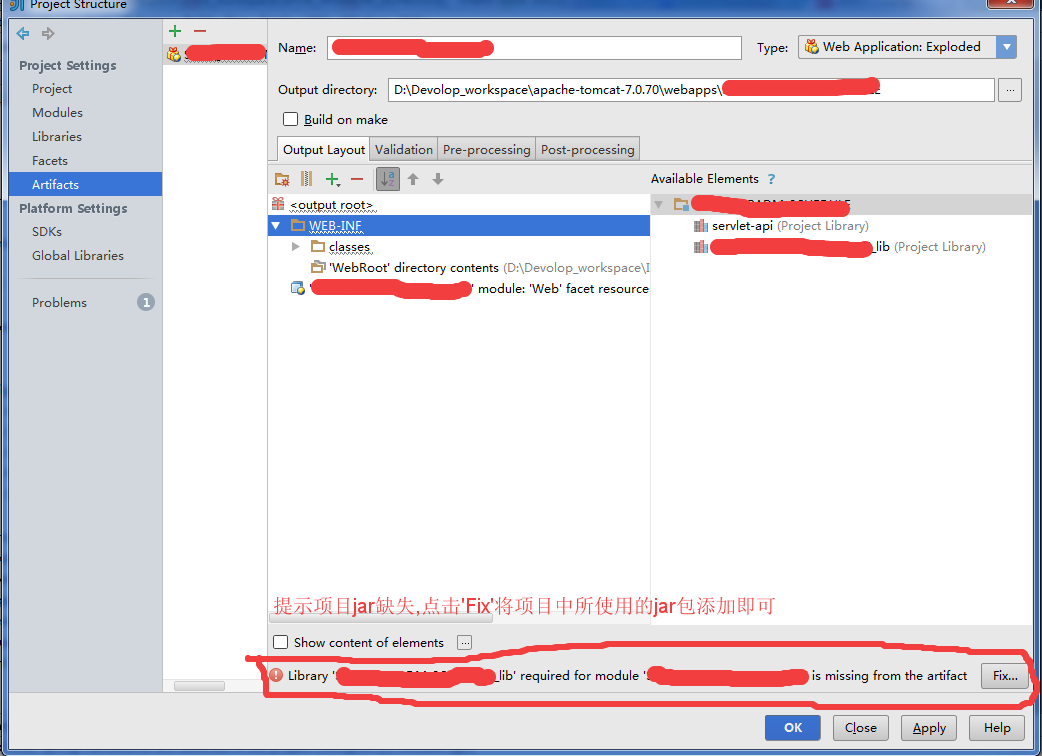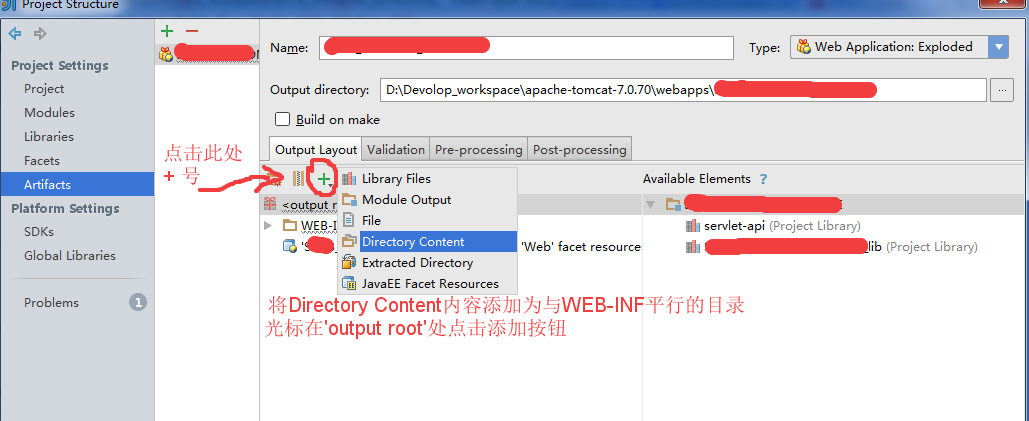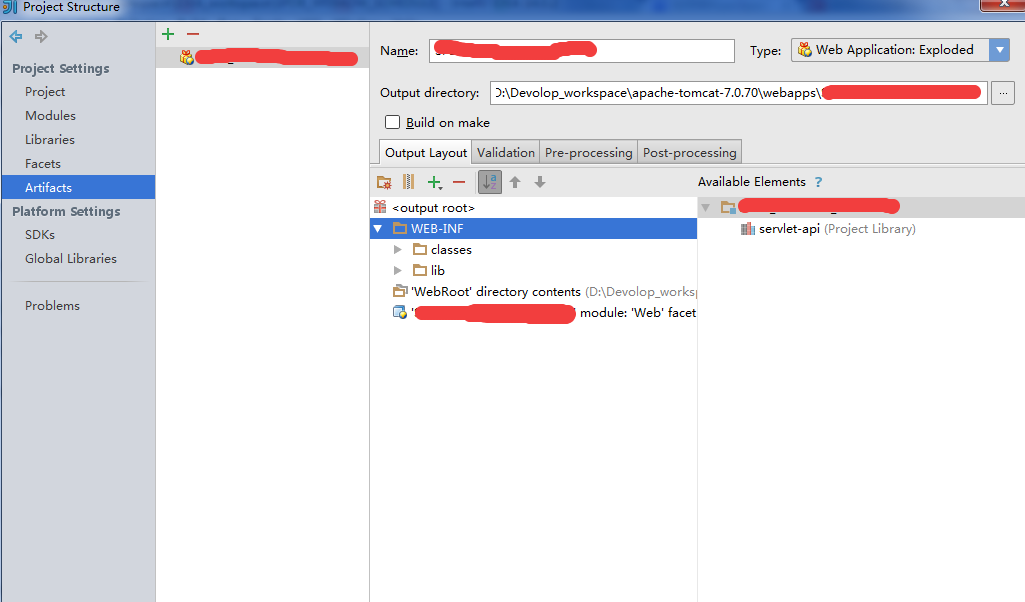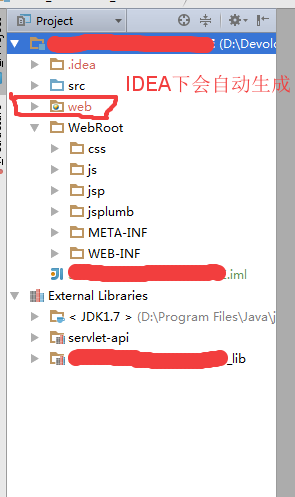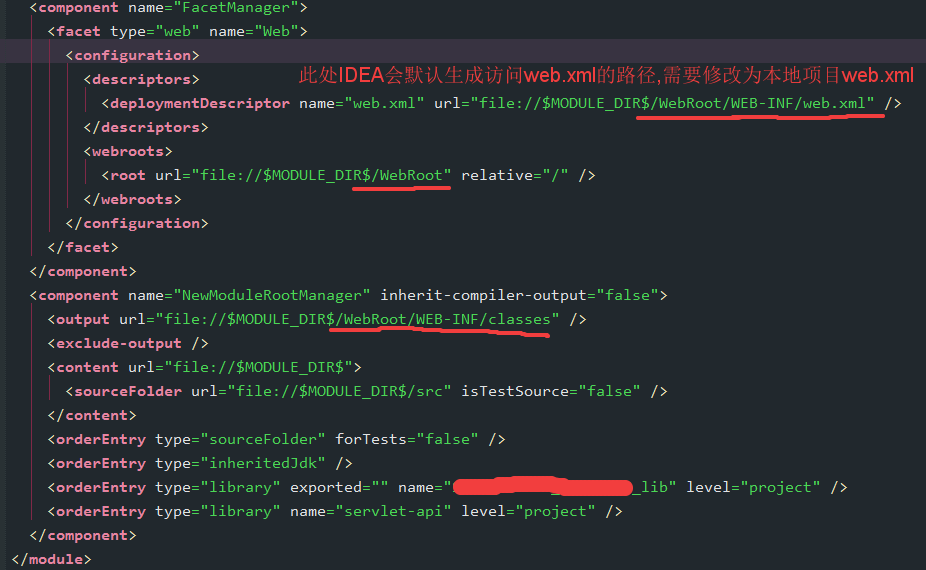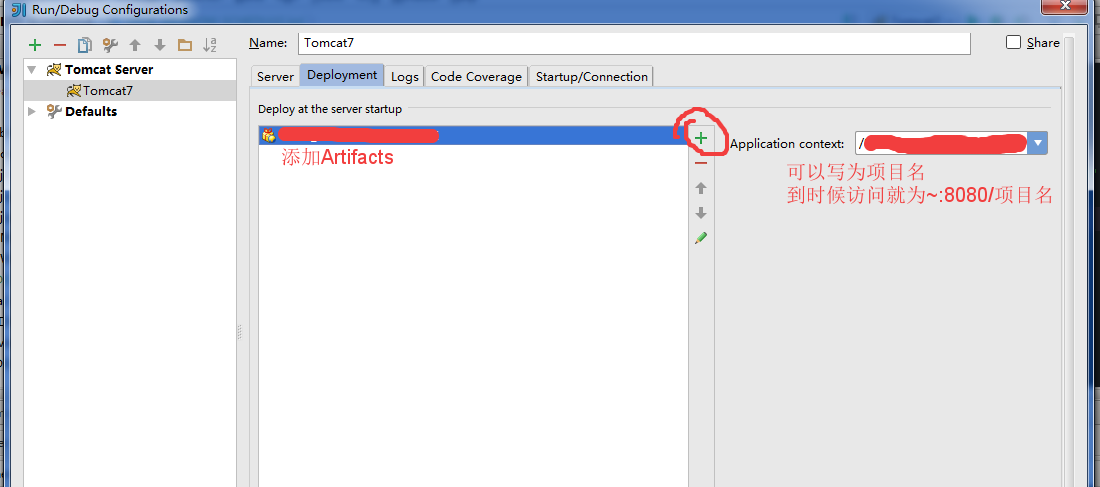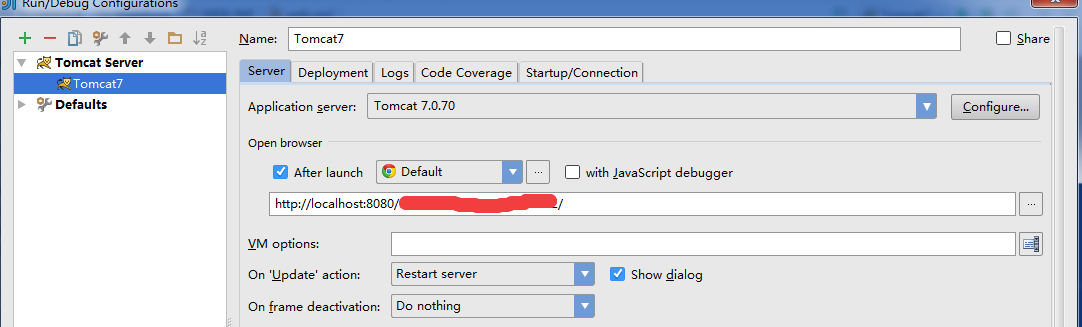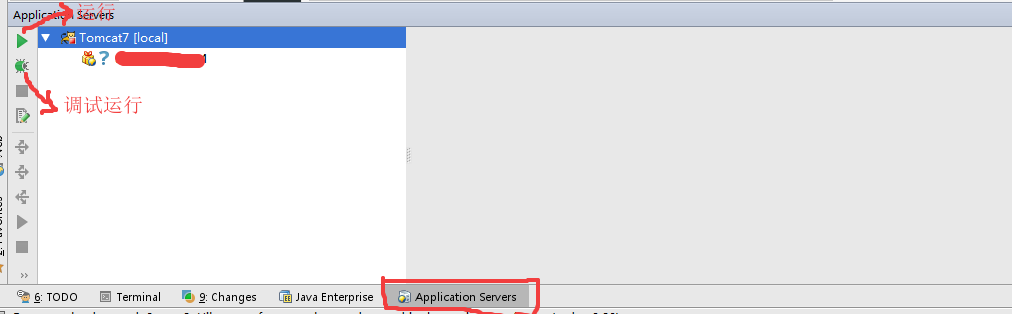MyEclipse下JavaWeb專案匯入IDEA並部署到Tomcat執行
前言:工欲善其事,必先利其器.
用了IDEA之後,根本停不下來好嗎.
由於不想涉及其他東西,示例圖片中將一些資訊隱掉了,礙眼請無視.
檢出專案
- 選擇”VCS”-> “Check out….”-> “Subversion”,如圖所示:
- 選擇好專案存放路徑
[此處少個圖,有需要再加] - IDEA上顯示SVN同步MyEclipse程式碼結構,如圖:
專案匯入IDEA後會自動生成 .idea檔案 和 專案名.iml 檔案,對於MyEclipse下自動生成的配置檔案刪除即可
專案配置
點選”File”->”Project Structure”下配置相關內容
點選Project配置JDK,點選”New”之後新增或者點選SDKs下新增,最後選定合適的 level.
配置Modules
將專案compile out path 配置到WEB-INF的classes目錄下
Dependencies下選中那些紅色的資訊,點選右側的- 號,刪除即可.
配置Libraries
新增Tomcat的jar包
我這邊是將專案的lib檔案拷貝到”專案名_lib”下,之後單獨引入到專案中使用
引用專案中要使用的jar包
點選 ‘Modules’ -> ‘Dependencies’,勾選專案的jar包,servlet-api不用選
點選’Facets’,新增web應用,此時注意右下角的警告,點選 Create Artifact 按鈕
上一步點選之後,會跳入下面的畫面
主要是修改name以及output directory即可
Artifacts中新增專案依賴jar包
將專案的jsp頁面和css,js等檔案也部署到tomcat下。
點選+號,選擇directory Content後在彈出的選框裡選擇專案的WebRoot目錄。
新增之後效果圖
點選 “apply” –> “OK”,這時候專案結構變為如下介面
額外加上一步說明,否則之後部署到Tomcat下會報404
配置Tomcat
新增Tomcat
選擇 ‘Tomcat Server’下local即可,選好本地tomcat路徑,將上面配置好的Artifacts新增進去.
在Server下配置訪問路徑.
啟動Tomcat,選擇執行或者除錯執行都行.